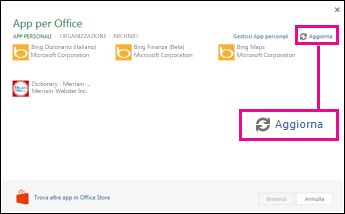Nota: Questo articolo ha esaurito la sua funzione e verrà ritirato tra breve. Per evitare problemi di "Pagina non trovata", si sta procedendo alla rimozione dei collegamenti noti. Se sono stati creati collegamenti a questa pagina, rimuoverli per contribuire a ottimizzare il Web.
I componenti aggiuntivi per Office facilitano la personalizzazione delle presentazioni o consentono di accedere più rapidamente alle informazioni sul Web. Ad esempio, con un componente aggiuntivo puoi cercare elementi in Wikipedia o aggiungere una mappa online alla presentazione senza dover uscire PowerPoint.
Importante: Il nuovo nome per "app per Office" è "componenti aggiuntivi per Office". Stiamo aggiornando i prodotti, la documentazione, gli esempi e altre risorse per riflettere la variazione del nome della piattaforma da "app per Office e SharePoint" a "componenti aggiuntivi di Office e SharePoint". Questa modifica è stata migliorata per distinguere meglio la piattaforma di estensione dalle app di Office (applicazioni come Word, Excel e PowerPoint ). Mentre la modifica viene implementata, è possibile che le finestre di dialogo e i messaggi visualizzati nell'applicazione siano diversi da quelli illustrati in questo articolo.
Queste informazioni si applicano a PowerPoint 2016, PowerPoint 2019 e PowerPoint per Microsoft 365.
Usare i componenti aggiuntivi per Office
È possibile usare il Web Componenti aggiuntivi di Office nelle versioni più recenti di PowerPoint.
Ottenere un componente aggiuntivo per Office per PowerPoint
-
Fare clic su Inserisci > Miei componenti aggiuntivi.
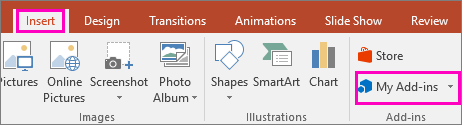
-
Nella finestra Componenti aggiuntivi per Office fare clic su Store.
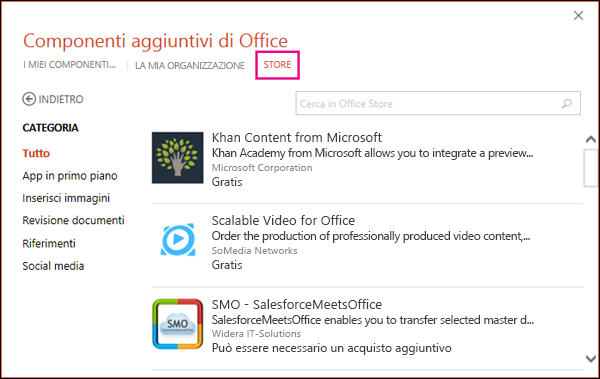
-
Selezionare un componente aggiuntivo oppure cercarne uno nella casella di ricerca. Una volta trovato, fare clic sul componente aggiuntivo.
-
Esaminare le informazioni sulla privacy e quindi fare clic su Aggiungi.
Se si preferisce esplorare l'intero store, fare clic su Tutto o su Mostra altro.
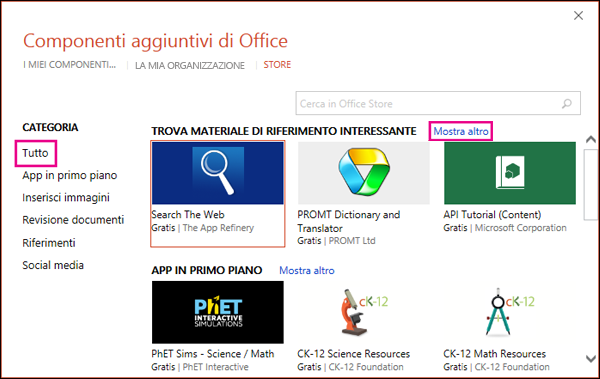
-
Fare clic su un componente aggiuntivo per visualizzare altre informazioni e quindi fare clic su Aggiungi o su Acquista. Se viene chiesto di effettuare l'accesso, digitare l'indirizzo di posta elettronica e la password usati per accedere alle applicazioni di Office. Leggere le informazioni sulla privacy e quindi fare clic su Continua (per i componenti aggiuntivi gratuiti) oppure confermare i dati di fatturazione e completare l'acquisto.
Iniziare a usare il componente aggiuntivo per Office con PowerPoint
Per iniziare a usare il componente aggiuntivo con PowerPoint, fare doppio clic su di esso nell'elenco componenti aggiuntivi.
-
Fare clic su Inserisci > Miei componenti aggiuntivi.
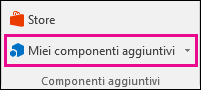
Suggerimento: È anche possibile fare clic sul componente aggiuntivo in Componenti aggiuntivi usati di recente quando si fa clic sul pulsante Miei componenti aggiuntivi.
-
Fare doppio clic su un componente aggiuntivo dal gruppo componenti aggiuntivi personali nella finestra di dialogo componenti aggiuntivi per Office per iniziare a usarlo. È anche possibile selezionare il componente aggiuntivo e quindi fare clic su Inserisci per iniziare a usarlo.
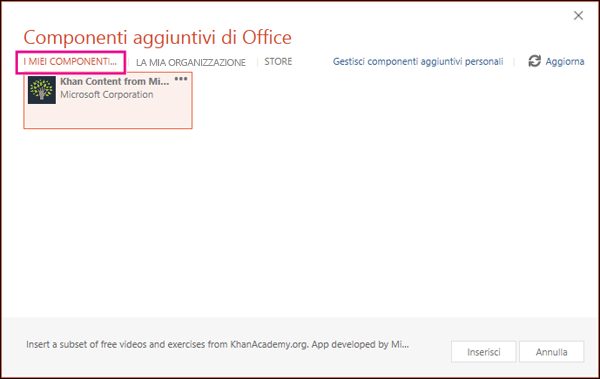
Nota: Dopo aver ottenuto un nuovo componente aggiuntivo, dovrebbe essere possibile visualizzarlo nell'elenco. In caso contrario, fare clic su Aggiorna per aggiornare l'elenco.
Uso delle app per Office in PowerPoint 2013
Le finestre di dialogo e gli altri messaggi visualizzati in PowerPoint 2013 attualmente visualizzano "app per Office" per i componenti aggiuntivi basati sulle tecnologie Web fornite dal nuovo modello di Componenti aggiuntivi di Office. Le finestre di dialogo e i messaggi vengono convertiti in "componenti aggiuntivi di Office".
Ottenere un'app per PowerPoint 2013
-
Fare clic su Inserisci > App personali.
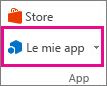
-
Nella casella App per Office fare clic su Store.
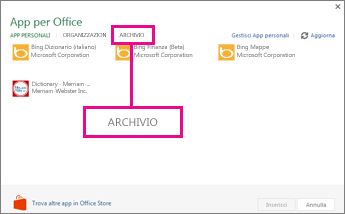
-
Selezionare l'app desiderata o cercarne una nella casella di ricerca. Una volta trovata l'app desiderata, fare clic Aggiungi o Acquista.
-
Leggere le informazioni sulla privacy e quindi fare clic su Attendibile.
Per esplorare tutto lo Store, fare clic Altre app.
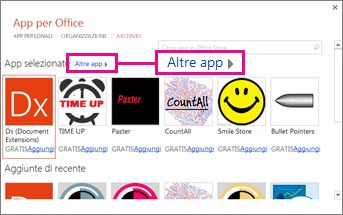
-
Fare clic su un'app per visualizzare altre informazioni e quindi fare clic Aggiungi o Acquista. Se viene richiesto di effettuare l'accesso, digitare l'indirizzo di posta elettronica e la password utilizzati per accedere ai programmi di Office. Leggere le informazioni sulla privacy e quindi fare clic su Continua (per le app gratuite) o confermare i dati di fatturazione e completare l'acquisto.
Iniziare a usare l'app per Office in PowerPoint 2013
Per iniziare a usare l'app, fare doppio clic sull'app nell'elenco.
-
Fare clic su Inserisci > App personali.
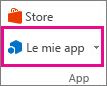
-
Fare doppio clic su un'app qualsiasi per iniziare a usarla.
Nota: Una volta ottenuta una nuova app, questa dovrebbe apparire nell'elenco di app. In caso contrario, fare clic su Aggiorna per aggiornare l'elenco.